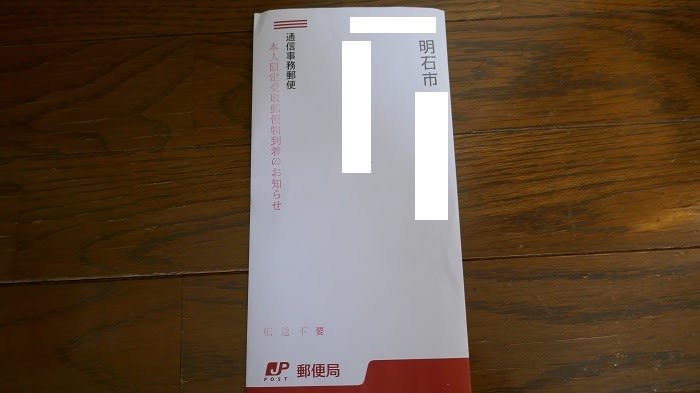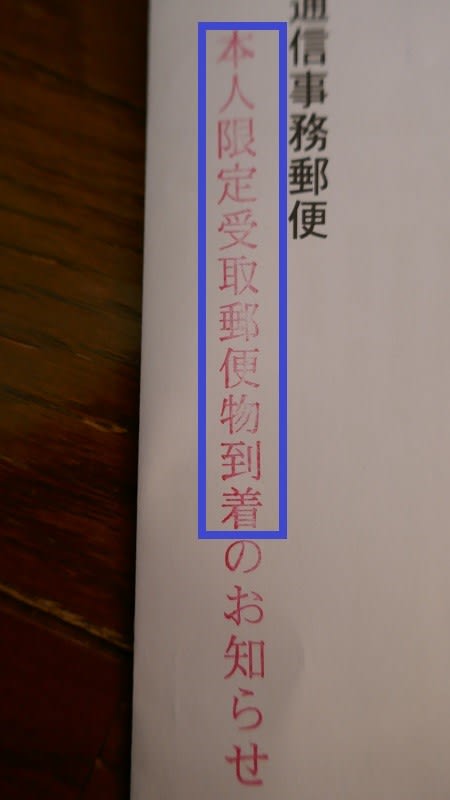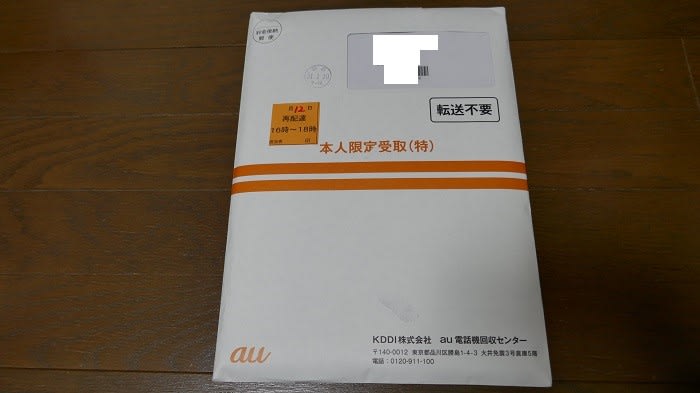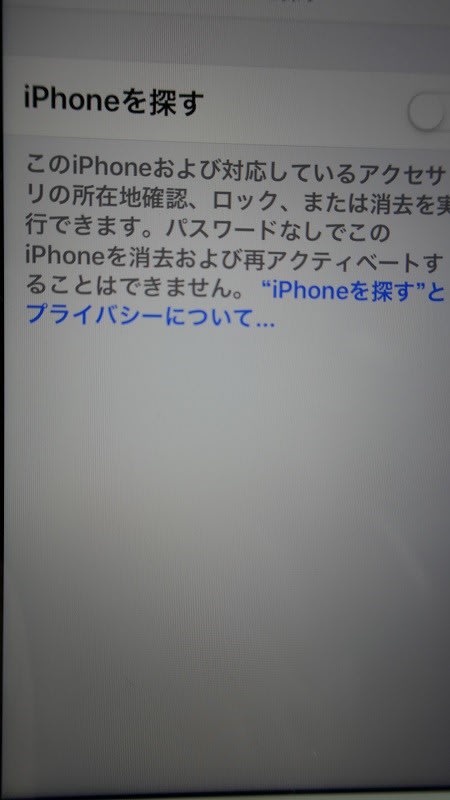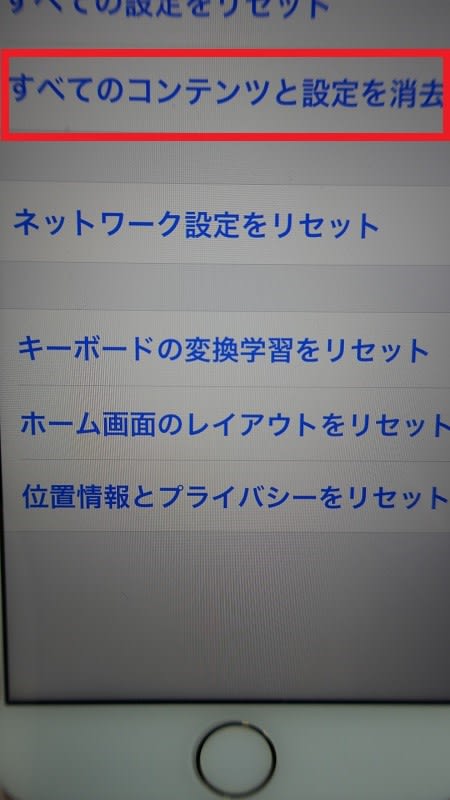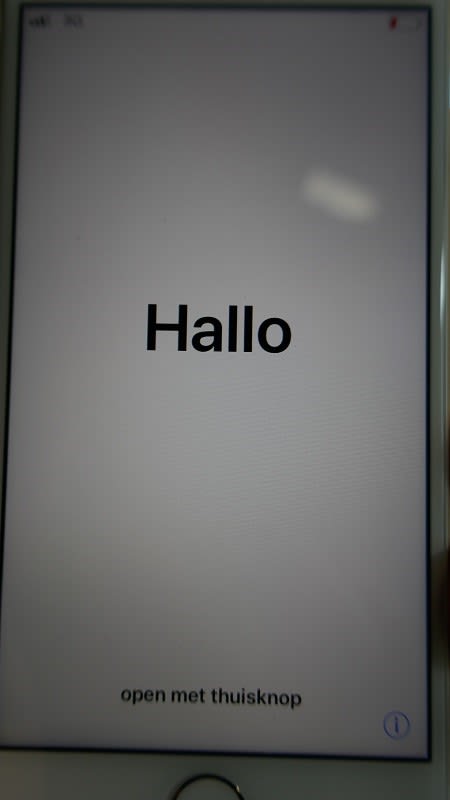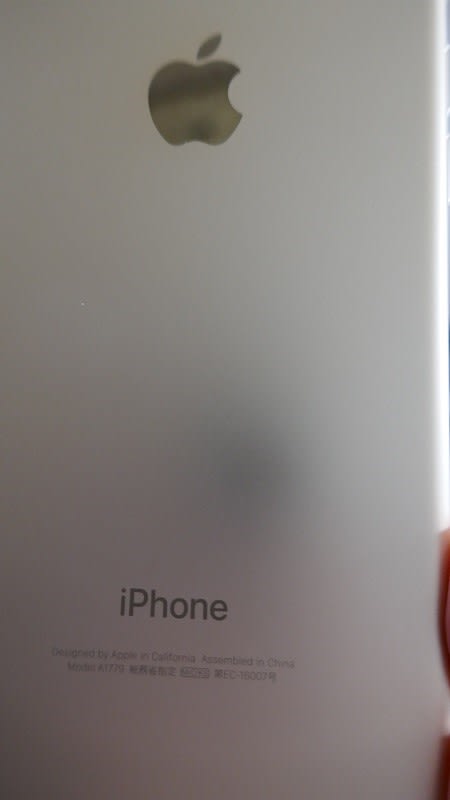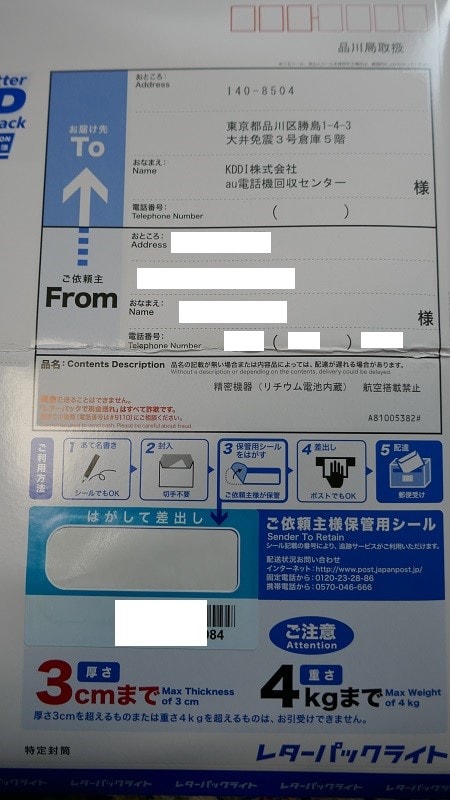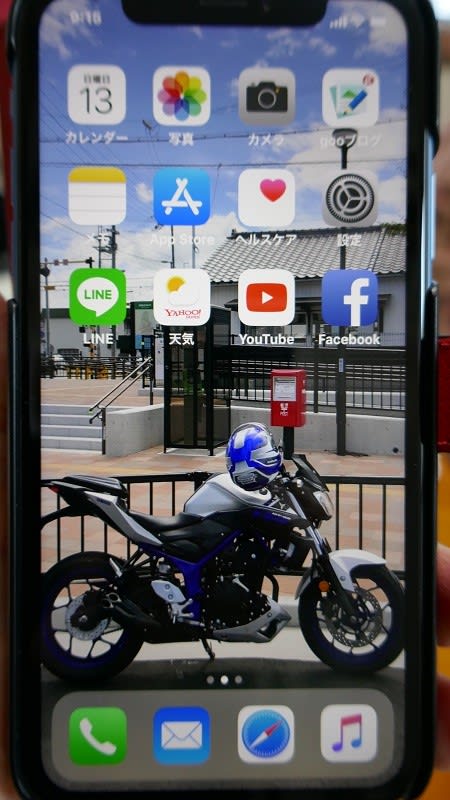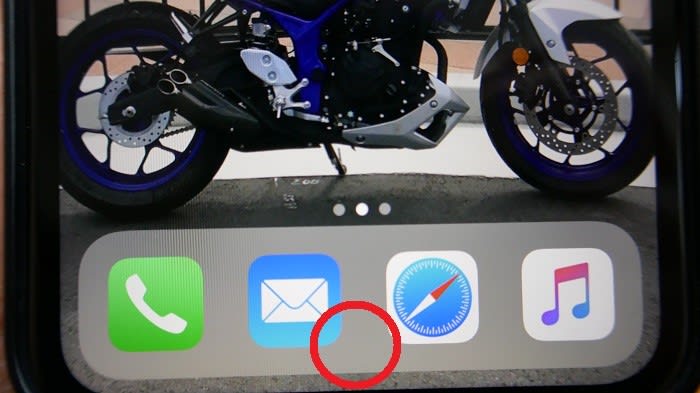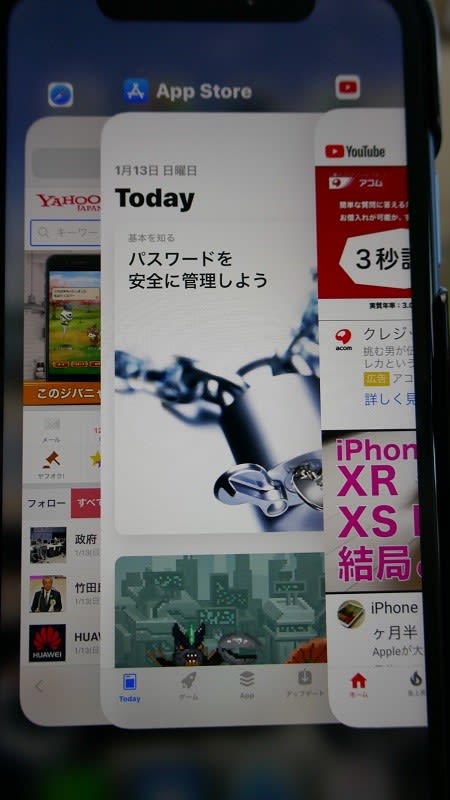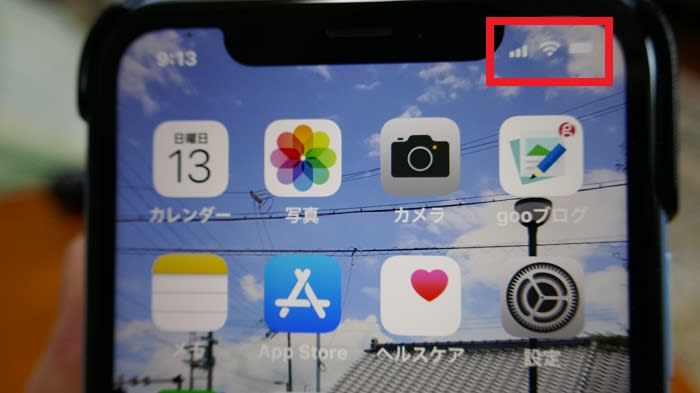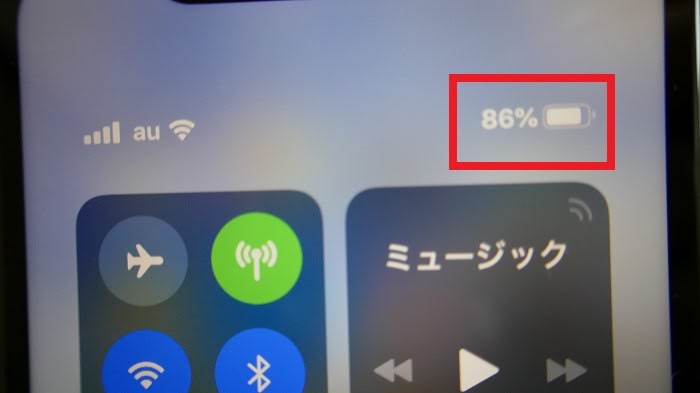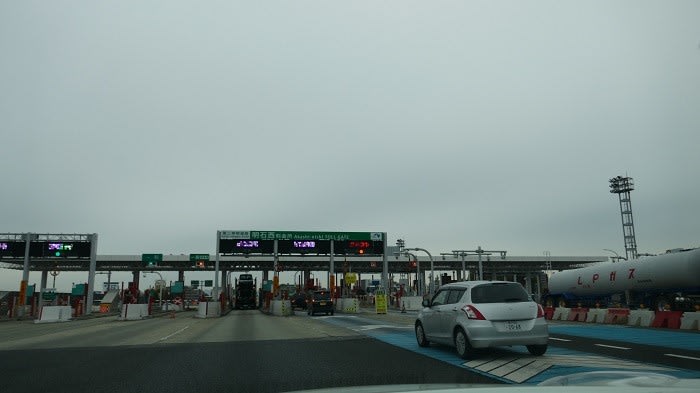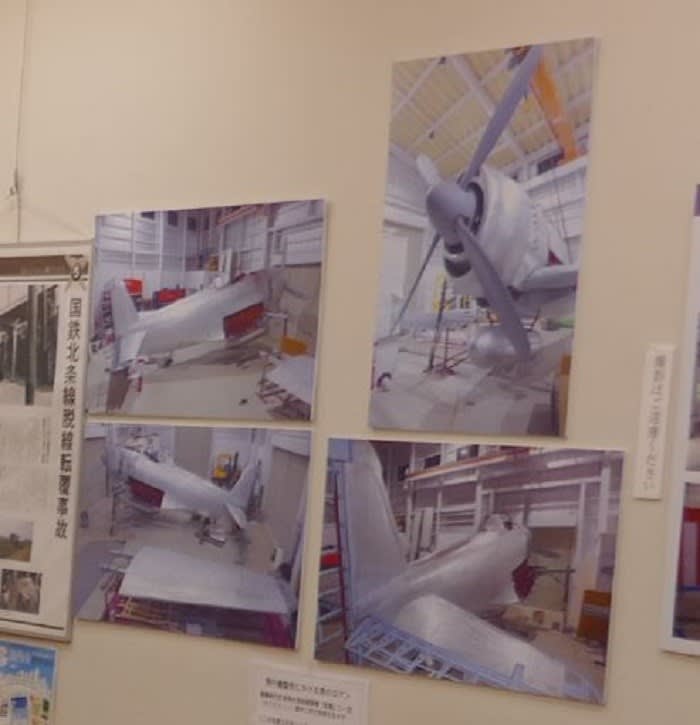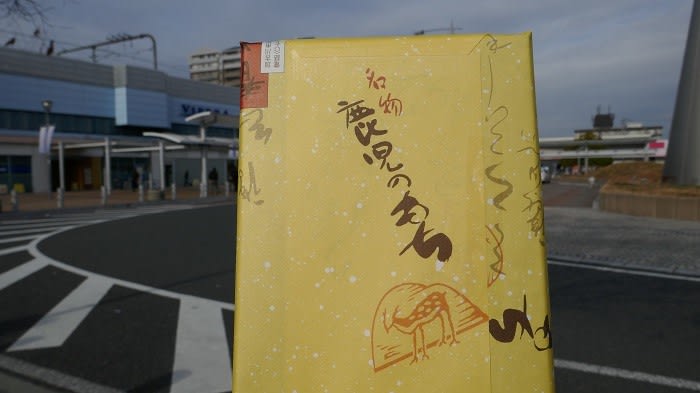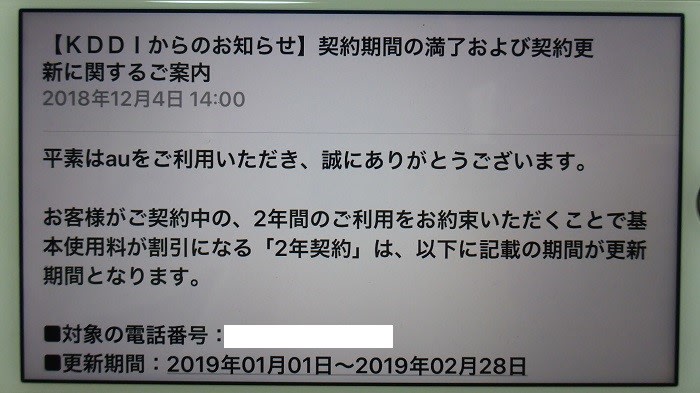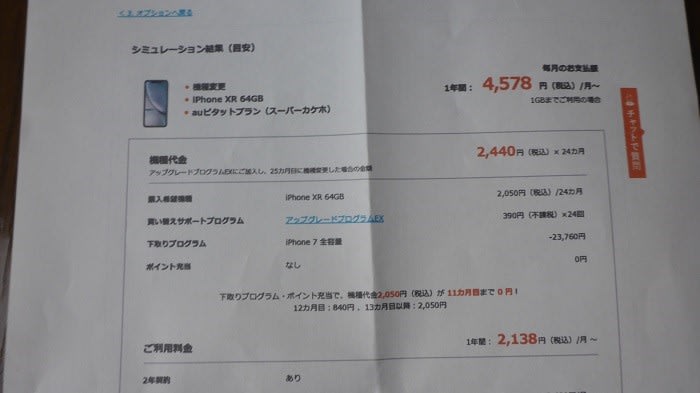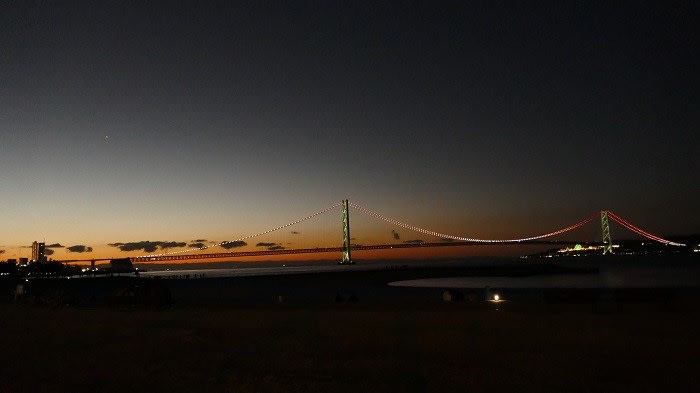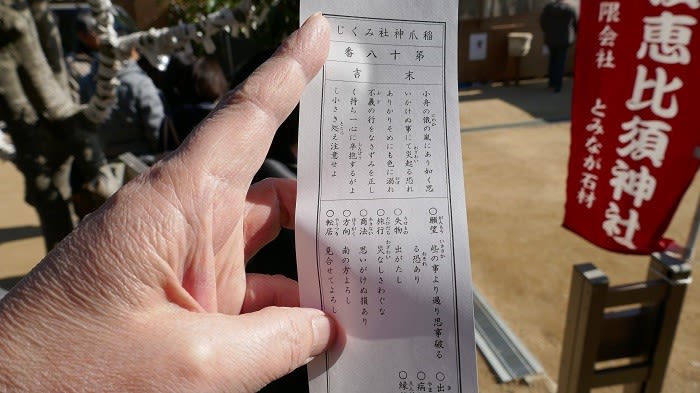このブログでiPhoneXRを紹介したところ、ブロ友のピィさんから「Suicaはどうですか?」なんてコメントが入りました。そんなところで紹介が遅くなりましたが、この前の日曜日に、iPhoneXRへSuica登録をチャレンジです。^^
一応、Suicaは持っていますが、iPhoneに所有しているSuicaを登録すると、Suicaカードはただのプラスチック・カードになりますので(ここ注意が必要!)、新規にSuicaを入手するところから始めます。新規にSuicaを入手することから、JR東日本管外の方(例えば関西の方)でもSuica入手可能です。

先ずApp Storeから、Suicaのアプリを入手します。
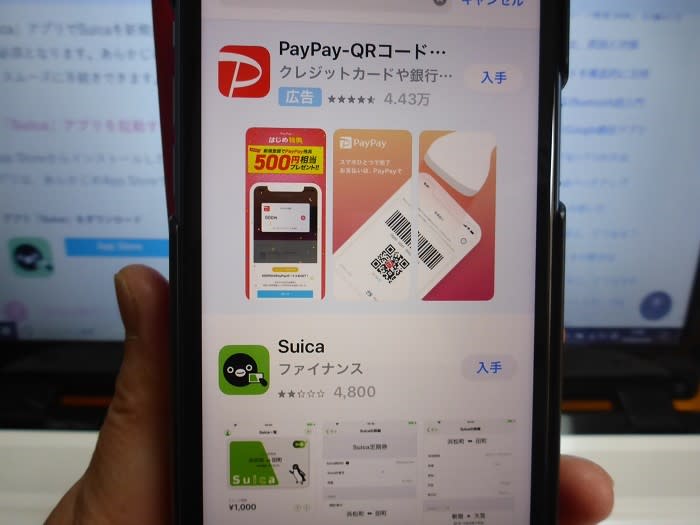
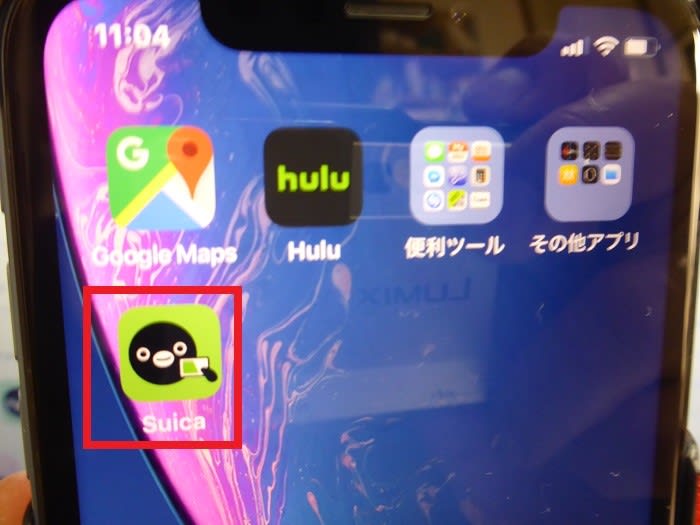
Suicaのアプリを開くと、「Suicaがありません」の表示。
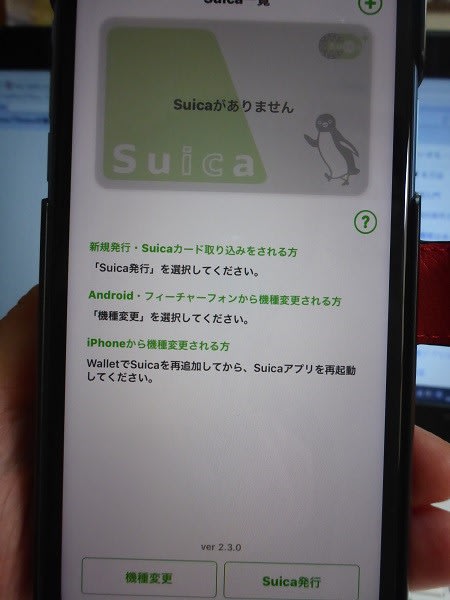
次に、右下の「Suica発行」をタップすると次の画面に移行し、名前・メルアド・電話番号(iPhoneの電話番号とすることが大事!)などの入力が求められます。
そして、カード登録です。これはSuicaの残金が不足した時に、カードからチャージするためです。ただ7-11などのコンビニでは、現金チャージも可能です。
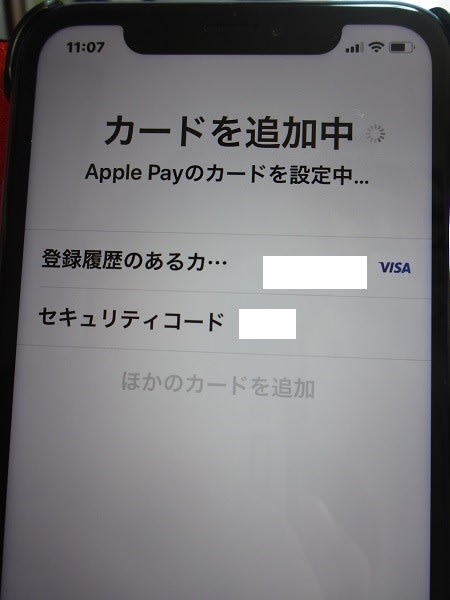
続いてチャージ金額の指定です。とりあえず、千円だけチャージしました。(^^)
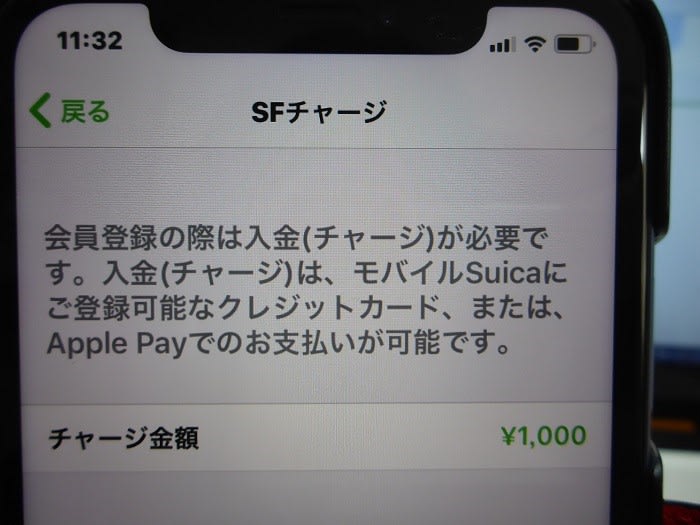
これにて完了。
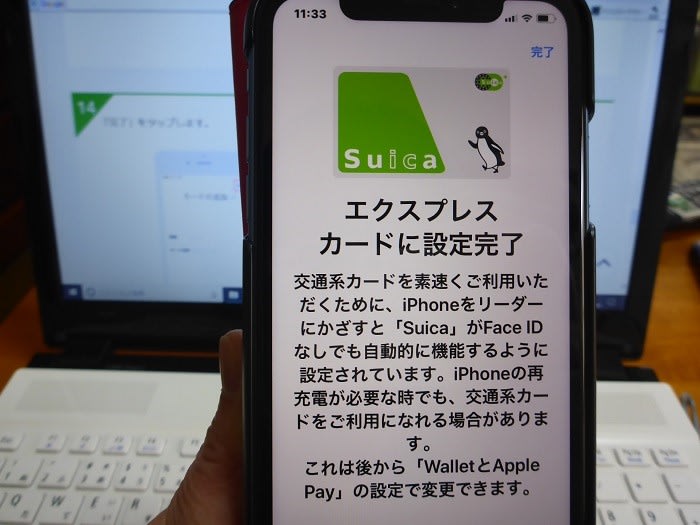
JR東日本から、登録完了のメールが着て、
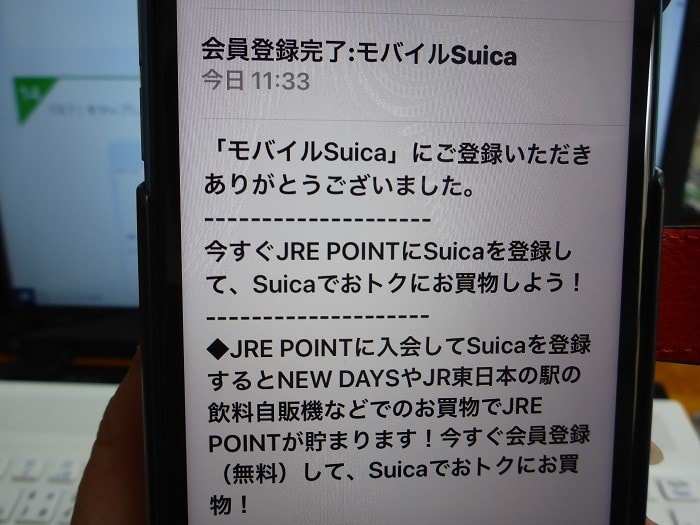
Suicaのアプリを開くと、ちゃんと千円入っていました。ちなみに、iPhoneXRでのSuicaアプリを開いた時のログインはFaceIDでログインしますが、起動時のような瞬時ではなく、1秒程度は顔認識に時間を要します。

さらに疑い深い私は、iPhoneXRの「設定」→「WalletとApple Pay」から、Suicaの登録とチャージ金額の確認です。これで間違いなく、電車もバスもiPhoneで乗れます。(^^)
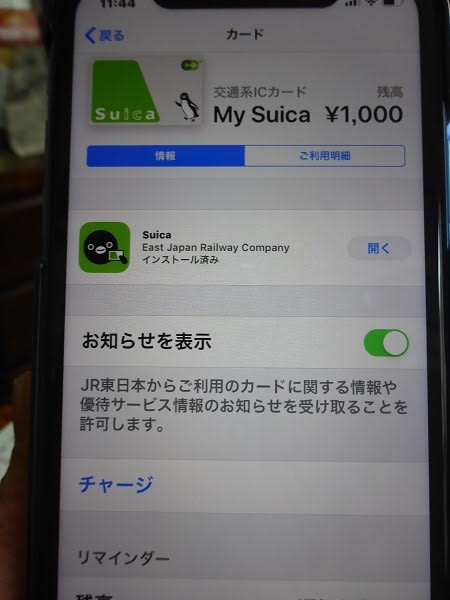
途中、画像を割愛しましたので、「よく分からん!」という方は、auの「Suicaを新規発行して会員登録」 をどうぞ。docomoもソフトバンクも、基本、同じだと思います。iPhoneでのSuica登録は、いろんなサイトで紹介されていますが、このauのサイトが一番簡潔で分かり易かったです。
大体、30分ぐらいで登録を完了しました。PCで上記のauのサイトを見ながら行えば、まず迷うことなく終わると思います。
こんな感じでiPhoneXRを触っていると、Appleから「Apple Payを使いこなそう」なんてメールが着ました。すっかり監視されている感じです。(^^)
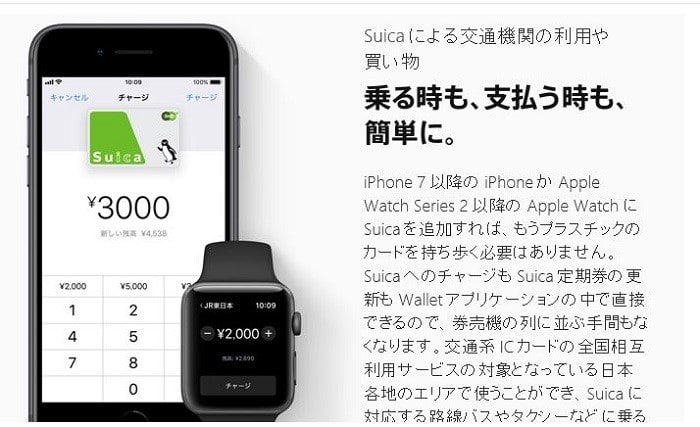
今年に入って、このブログで何度もiPhoneXRのことを紹介しましたが、今回で終わりにしましょう。最後にiPhoneXRについて追加紹介すると、「iPhone7よりも、1.5倍ぐらいバッテリーが持ちます」です。
木曜日の朝で100%だったのが、私の使い方では土曜日の朝ではこんなところ。
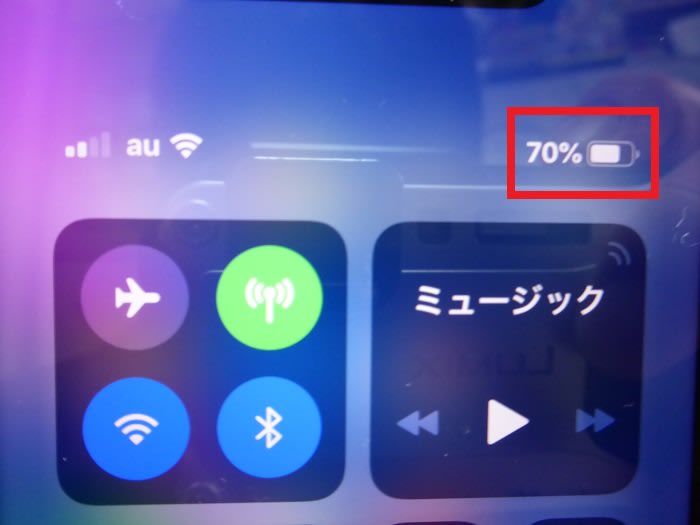
こんな感じで、バッテリー残量は日々減っています。まだ新しいこともあるでしょうが、2日に一度の充電が、3日に一度になりました。^^

一応、Suicaは持っていますが、iPhoneに所有しているSuicaを登録すると、Suicaカードはただのプラスチック・カードになりますので(ここ注意が必要!)、新規にSuicaを入手するところから始めます。新規にSuicaを入手することから、JR東日本管外の方(例えば関西の方)でもSuica入手可能です。

先ずApp Storeから、Suicaのアプリを入手します。
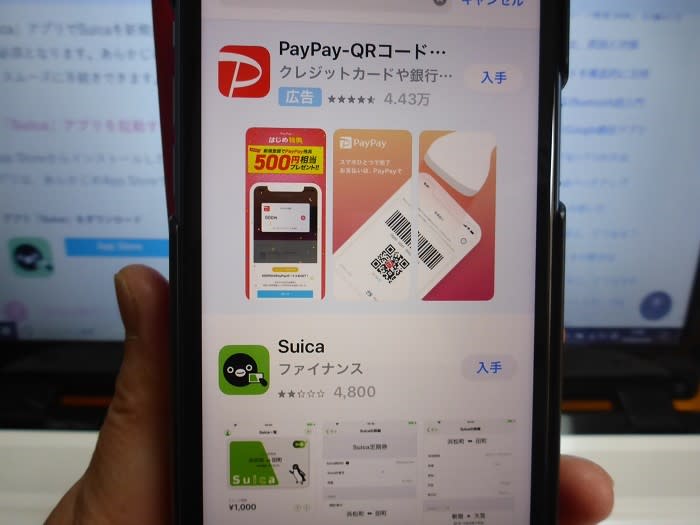
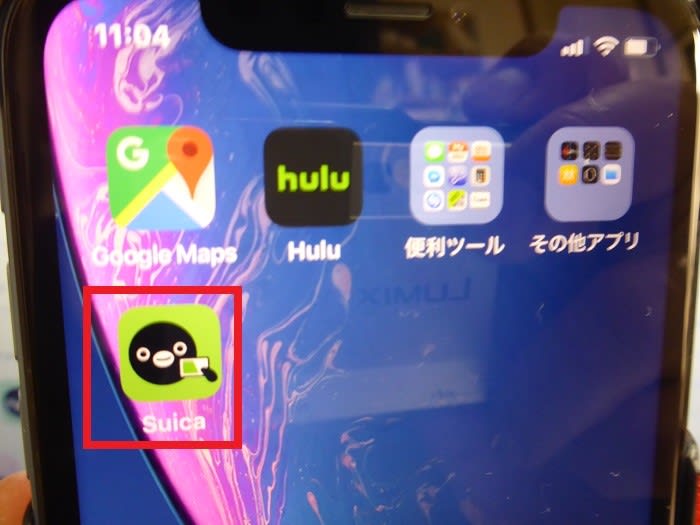
Suicaのアプリを開くと、「Suicaがありません」の表示。
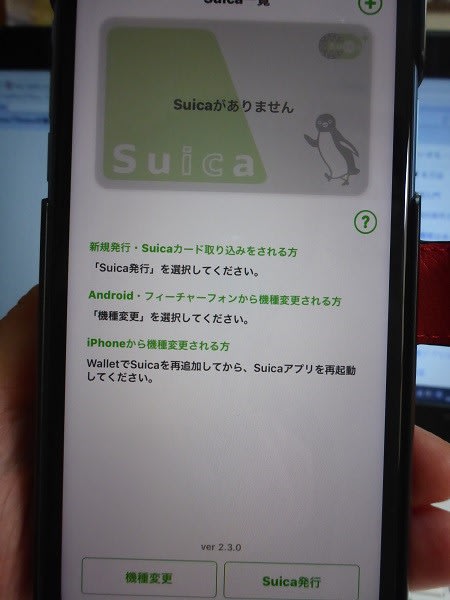
次に、右下の「Suica発行」をタップすると次の画面に移行し、名前・メルアド・電話番号(iPhoneの電話番号とすることが大事!)などの入力が求められます。
そして、カード登録です。これはSuicaの残金が不足した時に、カードからチャージするためです。ただ7-11などのコンビニでは、現金チャージも可能です。
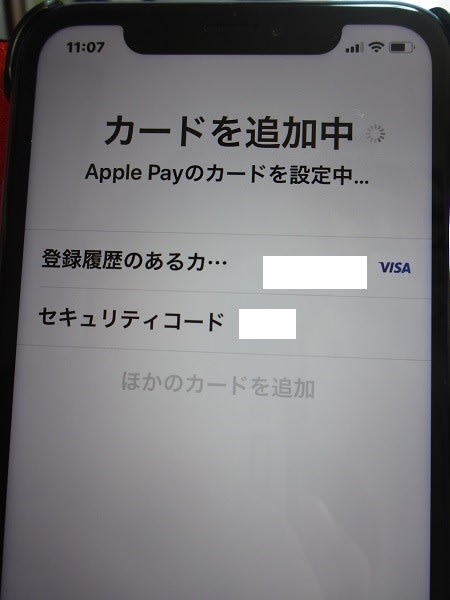
続いてチャージ金額の指定です。とりあえず、千円だけチャージしました。(^^)
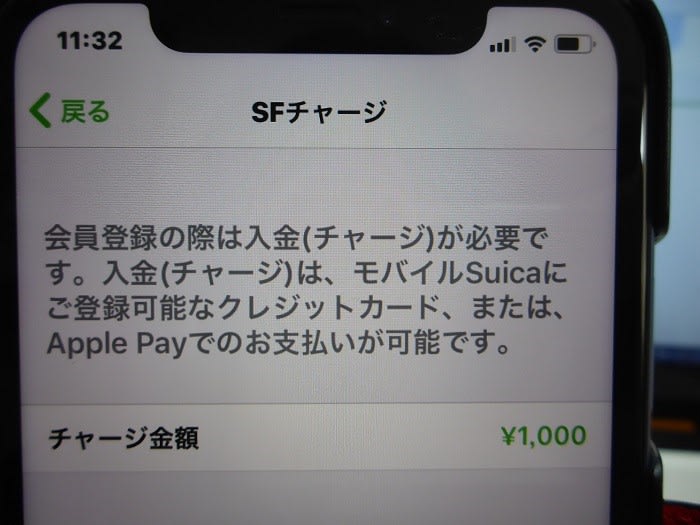
これにて完了。
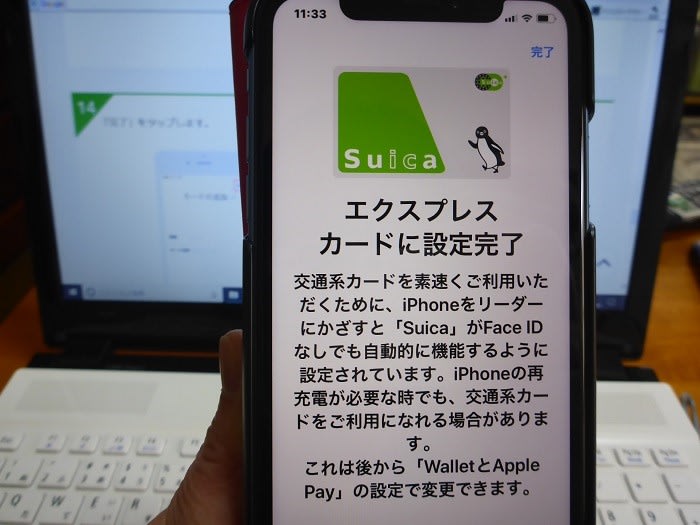
JR東日本から、登録完了のメールが着て、
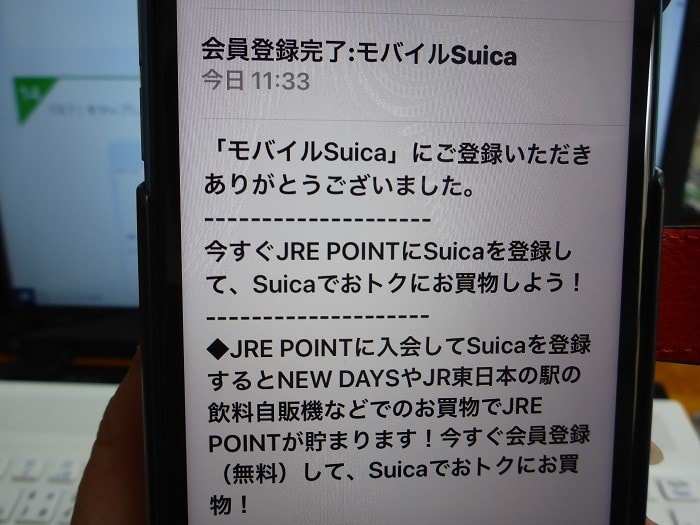
Suicaのアプリを開くと、ちゃんと千円入っていました。ちなみに、iPhoneXRでのSuicaアプリを開いた時のログインはFaceIDでログインしますが、起動時のような瞬時ではなく、1秒程度は顔認識に時間を要します。

さらに疑い深い私は、iPhoneXRの「設定」→「WalletとApple Pay」から、Suicaの登録とチャージ金額の確認です。これで間違いなく、電車もバスもiPhoneで乗れます。(^^)
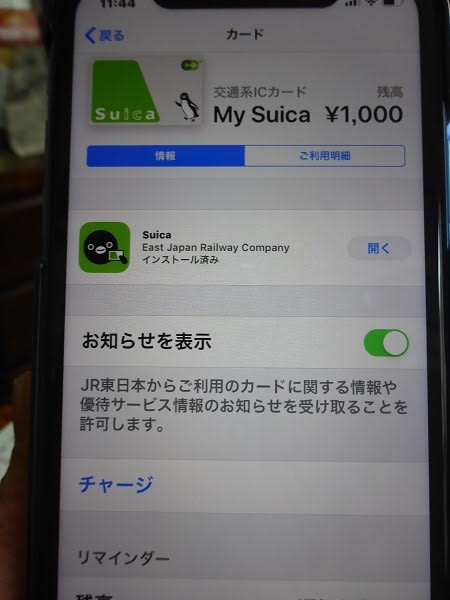
途中、画像を割愛しましたので、「よく分からん!」という方は、auの「Suicaを新規発行して会員登録」 をどうぞ。docomoもソフトバンクも、基本、同じだと思います。iPhoneでのSuica登録は、いろんなサイトで紹介されていますが、このauのサイトが一番簡潔で分かり易かったです。
大体、30分ぐらいで登録を完了しました。PCで上記のauのサイトを見ながら行えば、まず迷うことなく終わると思います。
こんな感じでiPhoneXRを触っていると、Appleから「Apple Payを使いこなそう」なんてメールが着ました。すっかり監視されている感じです。(^^)
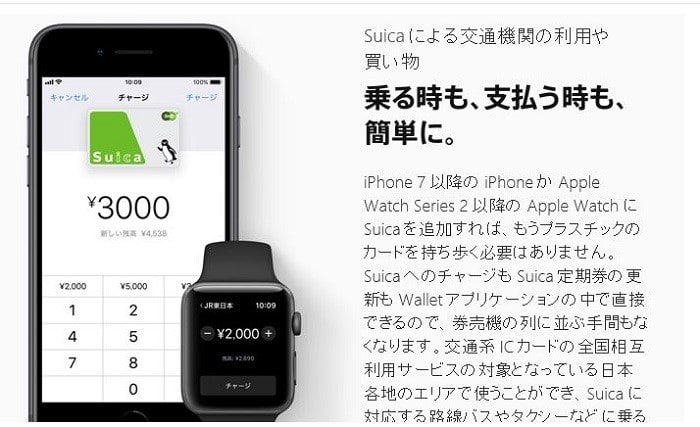
今年に入って、このブログで何度もiPhoneXRのことを紹介しましたが、今回で終わりにしましょう。最後にiPhoneXRについて追加紹介すると、「iPhone7よりも、1.5倍ぐらいバッテリーが持ちます」です。
木曜日の朝で100%だったのが、私の使い方では土曜日の朝ではこんなところ。
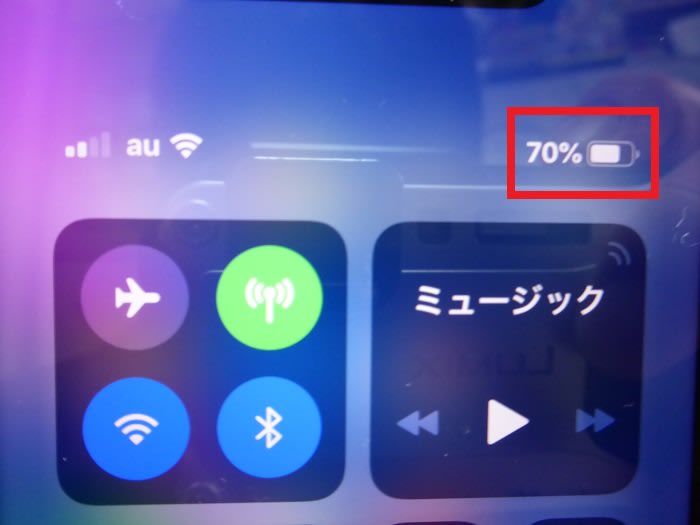
こんな感じで、バッテリー残量は日々減っています。まだ新しいこともあるでしょうが、2日に一度の充電が、3日に一度になりました。^^